Självstudie: Microsoft Entra-integrering med Bugsnag
I den här självstudien lär du dig att integrera Bugsnag med Microsoft Entra-ID. När du integrerar Bugsnag med Microsoft Entra-ID kan du:
- Kontroll i Microsoft Entra-ID som har åtkomst till Bugsnag.
- Gör så att dina användare automatiskt loggas in på Bugsnag med sina Microsoft Entra-konton.
- Hantera dina konton på en central plats.
Förutsättningar
För att komma igång behöver du följande:
- En Microsoft Entra-prenumeration. Om du inte har en prenumeration kan du få ett kostnadsfritt konto.
- Bugsnag-prenumeration med enkel inloggning (SSO) aktiverat.
Beskrivning av scenario
I den här självstudien konfigurerar och testar du enkel inloggning med Microsoft Entra i en testmiljö.
- Bugsnag stöder SP- och IDP-initierad enkel inloggning.
- Bugsnag stöder just-in-time-användaretablering .
Kommentar
Identifieraren för det här programmet är ett fast strängvärde så att endast en instans kan konfigureras i en klientorganisation.
Lägg till Bugsnag från galleriet
För att konfigurera integreringen av Bugsnag i Microsoft Entra-ID måste du lägga till Bugsnag från galleriet i din lista över hanterade SaaS-appar.
- Logga in på administrationscentret för Microsoft Entra som minst molnprogramadministratör.
- Bläddra till Identity>Applications Enterprise-program>>Nytt program.
- I avsnittet Lägg till från galleriet skriver du Bugsnag i sökrutan.
- Välj Bugsnag i resultatpanelen och lägg sedan till appen. Vänta några sekunder medan appen läggs till i din klientorganisation.
Du kan också använda guiden Konfiguration av företagsappar. I den här guiden kan du lägga till ett program i din klientorganisation, lägga till användare/grupper i appen, tilldela roller och gå igenom SSO-konfigurationen. Läs mer om Microsoft 365-guider.
Konfigurera och testa Microsoft Entra SSO för Bugsnag
Konfigurera och testa Microsoft Entra SSO med Bugsnag med hjälp av en testanvändare med namnet B.Simon. För att enkel inloggning ska fungera måste du upprätta en länkrelation mellan en Microsoft Entra-användare och den relaterade användaren i Bugsnag.
Utför följande steg för att konfigurera och testa Microsoft Entra SSO med Bugsnag:
- Konfigurera Microsoft Entra SSO – så att användarna kan använda den här funktionen.
- Skapa en Microsoft Entra-testanvändare – för att testa enkel inloggning med Microsoft Entra med B.Simon.
- Tilldela Microsoft Entra-testanvändaren – för att göra det möjligt för B.Simon att använda enkel inloggning med Microsoft Entra.
- Konfigurera Bugsnag SSO – för att konfigurera inställningarna för enkel inloggning på programsidan.
- Skapa Bugsnag-testanvändare – för att ha en motsvarighet för B.Simon i Bugsnag som är länkad till Microsoft Entra-representationen av användaren.
- Testa enkel inloggning – för att kontrollera om konfigurationen fungerar.
Konfigurera enkel inloggning med Microsoft Entra
Följ de här stegen för att aktivera Enkel inloggning i Microsoft Entra.
Logga in på administrationscentret för Microsoft Entra som minst molnprogramadministratör.
Bläddra till Identity>Applications Enterprise-program>> Bugsnag>Enkel inloggning.
På sidan Välj en enkel inloggningsmetod väljer du SAML.
På sidan Konfigurera enkel inloggning med SAML klickar du på pennikonen för Grundläggande SAML-konfiguration för att redigera inställningarna.

Om du vill konfigurera appen i IDP-initierat läge gör du följande i avsnittet Grundläggande SAML-konfiguration:
Skriv en URL med följande mönster i textrutan Svars-URL:
https://app.bugsnag.com/user/sign_in/saml/<org_slug>/acsKommentar
Värdet för svars-URL är inte verkligt. Uppdatera det här värdet med den faktiska svars-URL:en. Kontakta kundsupporten för Bugsnag och be om det här värdet. Du kan också referera till de mönster som visas i avsnittet Grundläggande SAML-konfiguration .
Klicka på Ange ytterligare URL:er och gör följande om du vill konfigurera appen i SP-initierat läge:
I rutan Inloggnings-URL anger du följande URL:
https://app.bugsnag.com/user/identity_providerKlicka på kopieringsknappen i avsnittet SAML-signeringscertifikat på sidan Konfigurera enkel inloggning med SAML om du vill kopiera URL:en för federationsmetadata och spara den på datorn.

Skapa en Microsoft Entra-testanvändare
I det här avsnittet skapar du en testanvändare med namnet B.Simon.
- Logga in på administrationscentret för Microsoft Entra som minst användaradministratör.
- Bläddra till Identitetsanvändare>>Alla användare.
- Välj Ny användare>Skapa ny användare överst på skärmen.
- Följ dessa steg i användaregenskaperna :
- I fältet Visningsnamn anger du
B.Simon. - I fältet Användarens huvudnamn anger du username@companydomain.extension. Till exempel
B.Simon@contoso.com. - Markera kryssrutan Visa lösenord och skriv sedan ned det värde som visas i rutan Lösenord.
- Välj Granska + skapa.
- I fältet Visningsnamn anger du
- Välj Skapa.
Tilldela Microsoft Entra-testanvändaren
I det här avsnittet gör du det möjligt för B.Simon att använda enkel inloggning med Azure genom att ge åtkomst till Bugsnag.
- Logga in på administrationscentret för Microsoft Entra som minst molnprogramadministratör.
- Bläddra till Identity>Applications Enterprise-program>>Bugsnag.
- På appens översiktssida hittar du avsnittet Hantera och väljer Användare och grupper.
- Välj Lägg till användare och välj sedan Användare och grupper i dialogrutan Lägg till tilldelning .
- I dialogrutan Användare och grupper väljer du B.Simon i listan Användare och klickar sedan på knappen Välj längst ned på skärmen.
- Om du förväntar dig att en roll ska tilldelas till användarna kan du välja den i listrutan Välj en roll . Om ingen roll har konfigurerats för den här appen visas rollen "Standardåtkomst" markerad.
- I dialogrutan Lägg till tilldelning klickar du på knappen Tilldela.
Konfigurera Bugsnag SSO
Logga in på Bugsnag-webbplatsen som administratör.
I BugSnag-inställningar väljer du Organisationsinställningar –> Enkel inloggning.
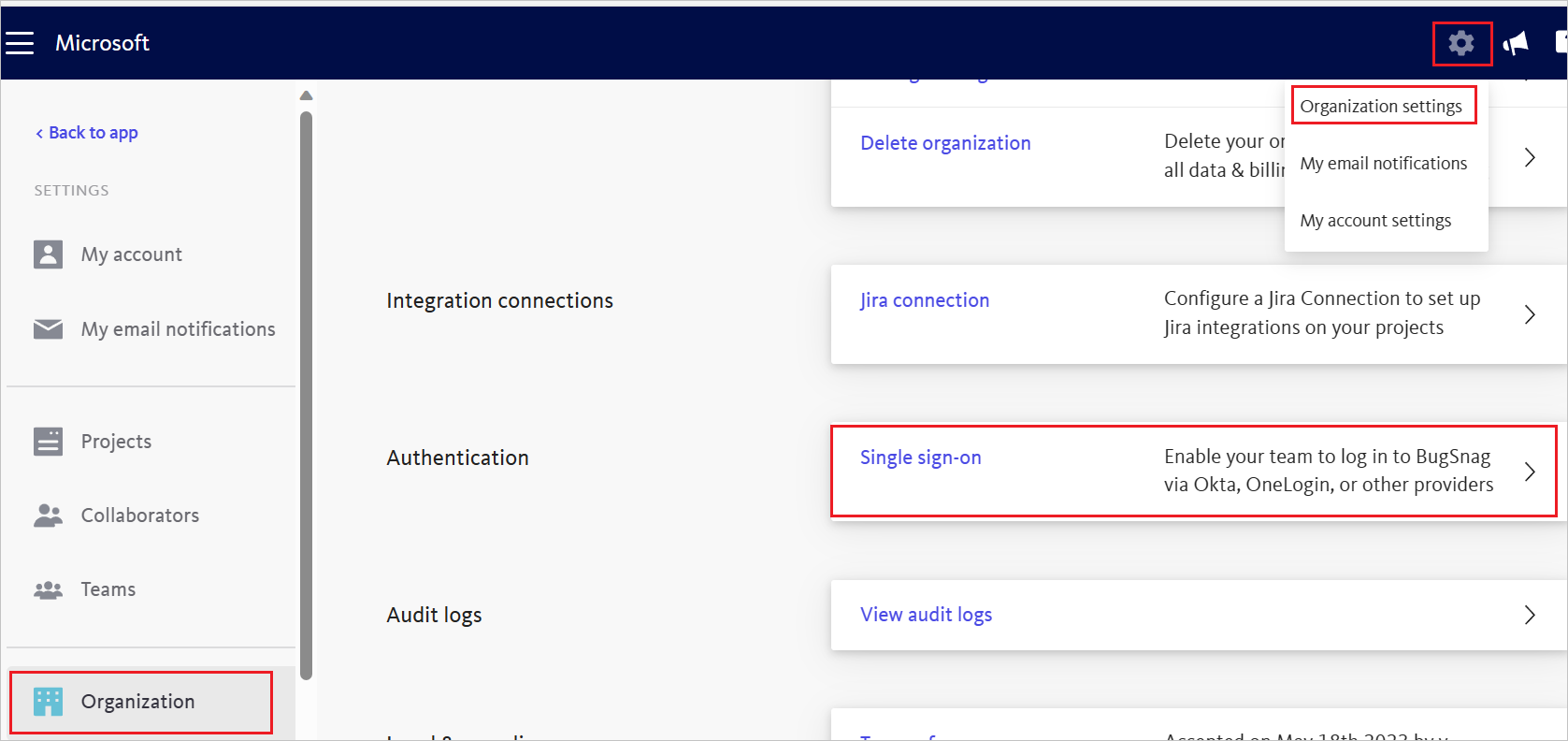
Utför följande steg på sidan Aktivera enkel inloggning :
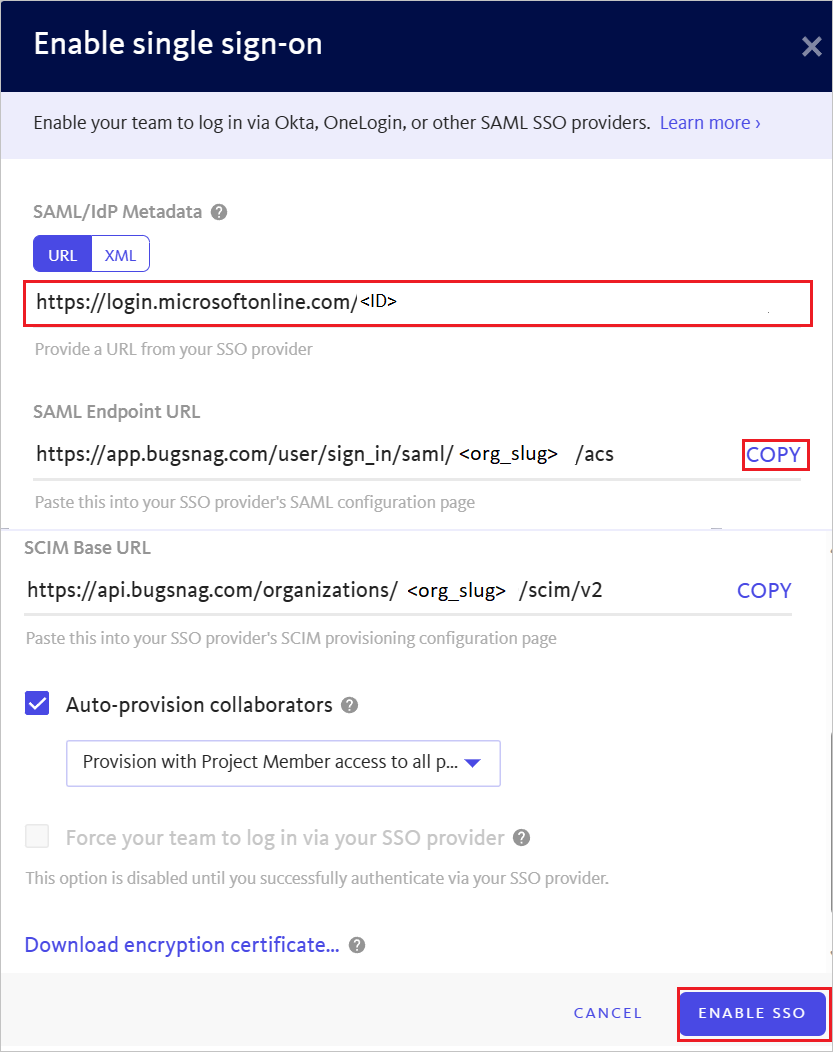
a. I fältet SAML/IdP-metadata anger du url-värdet för appfederationsmetadata som du kopierade från Azure-portalen.
b. Kopiera värdet för SAML-slutpunktens URL och klistra in det här värdet i textrutan Svars-URL i avsnittet Grundläggande SAML-konfiguration.
c. Klicka på AKTIVERA ENKEL INLOGGNING.
Kommentar
Mer information om Bugsnag SSO-konfigurationen finns i den här guiden.
Skapa Bugsnag-testanvändare
I det här avsnittet skapas en användare som heter Britta Simon i Bugsnag. Bugsnag har stöd för just-in-time-användaretablering, vilket är aktiverat som standard. Det finns inget åtgärdsobjekt för dig i det här avsnittet. Om det inte redan finns någon användare i Bugsnag skapas en ny efter autentisering.
Testa enkel inloggning
I det här avsnittet testar du konfigurationen av enkel inloggning med Microsoft Entra med följande alternativ.
SP-initierad:
Klicka på Testa det här programmet, detta omdirigeras till Bugsnag Sign on URL där du kan initiera inloggningsflödet.
Gå till Bugsnag-inloggnings-URL direkt och initiera inloggningsflödet därifrån.
IDP-initierad:
- Klicka på Testa det här programmet så bör du automatiskt loggas in på Bugsnag som du har konfigurerat enkel inloggning för.
Du kan också använda Microsoft Mina appar för att testa programmet i valfritt läge. När du klickar på Bugsnag-panelen i Mina appar omdirigeras du om du konfigureras i SP-läge till inloggningssidan för programmet för att initiera inloggningsflödet och om det konfigureras i IDP-läge bör du automatiskt loggas in på Bugsnag som du har konfigurerat enkel inloggning för. Mer information om Mina appar finns i Introduktion till Mina appar.
Nästa steg
När du har konfigurerat Bugsnag kan du framtvinga sessionskontroll, vilket skyddar exfiltrering och infiltration av organisationens känsliga data i realtid. Sessionskontrollen utökas från villkorlig åtkomst. Lär dig hur du framtvingar sessionskontroll med Microsoft Defender för molnet Apps.